요구사항
- jdk 21
- gradle 8.4
- mariadb 11.1.2
- nodejs 21.1
- (윈도우인 경우) wsl
- redis 3.31
각각 까는 url은 아래와 같다
- openjdk21
OpenJDK JDK 21.0.1 GA Release
OpenJDK JDK 21.0.1 General-Availability Release This page provides production-ready open-source builds of the Java Development Kit, version 21, an implementation of the Java SE 21 Platform under the GNU General Public License, version 2, with the Classp
jdk.java.net
JDK path 설정방법 (window 기준)
1. 시작 페이지에서 시스템 환경 변수 편집 검색
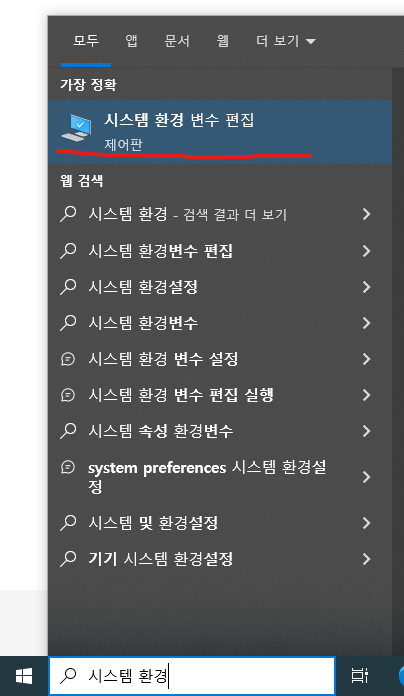
2. 고급 탭에서 환경변수 선택
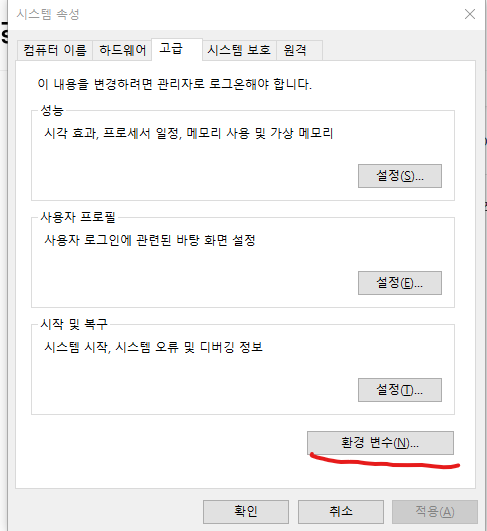
3. 올라오는 창에서 시스템 변수 밑에 새로만들기 클릭
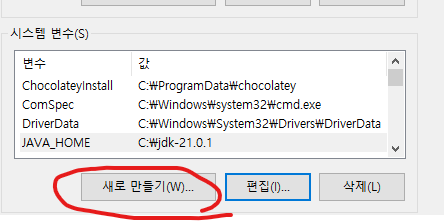
4. 시스템 변수 편집 창이 뜨면 변수이름을 'JAVA_HOME'이라 쓰고 변수 값에 자바를 설치한 경로를 넣어준다
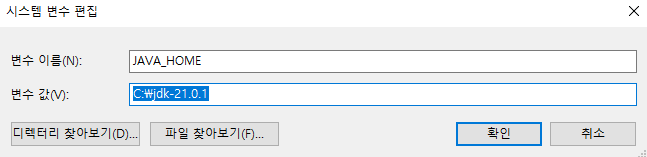
5.시스템 변수 중에 path를 더블 클릭
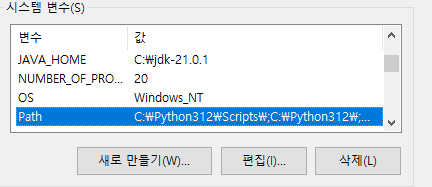
6. 여러개 있는 경로중에 jdk설치경로/bin을 추가해준다 (현재사진 기준으로는 C:\jdk-21.0.1\bin)
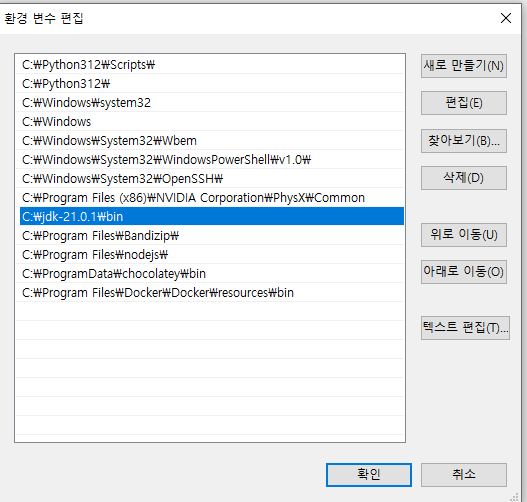
Installing Gradle
SDKMAN! is a tool for managing parallel versions of multiple Software Development Kits on most Unix-like systems (macOS, Linux, Cygwin, Solaris and FreeBSD). Gradle is deployed and maintained by SDKMAN!: Other package managers are available, but the versio
docs.gradle.org
해당 부분은 압축파일을 받아 풀어준뒤 원하는 경로에만 넣어주면 된다.
- mariadb
Download MariaDB Server - MariaDB.org
REST API Release Schedule Reporting Bugs … Continue reading "Download MariaDB Server"
mariadb.org
설치시 HeidiSQL도 같이 깔린다

Download | Node.js
Node.js® is a JavaScript runtime built on Chrome's V8 JavaScript engine.
nodejs.org
- wsl(window인경우에만)
Windows Subsystem for Linux - Microsoft Apps
Windows Subsystem for Linux (WSL) lets developers run a GNU/Linux environment -- including most command-line tools, utilities, and applications -- directly on Windows, unmodified, without the overhead of a traditional virtual machine or dual boot setup. In
apps.microsoft.com
위의것을 설치후에 아래 것을 설치해준다.
https://www.microsoft.com/store/productId/9PN20MSR04DW?ocid=pdpshare
Ubuntu 22.04.2 LTS - Official app in the Microsoft Store
Install a complete Ubuntu terminal environment in minutes with Windows Subsystem for Linux (WSL). Develop cross-platform applications, improve your data science or web development workflows and manage IT infrastructure without leaving Windows. Key features
apps.microsoft.com
해당 사항을 다 설치 후에 시작프로그램에서 ubuntu를 실행한다

까만 창이 뜨면 아래 명령어들을 입력해준다.
curl -fsSL https://packages.redis.io/gpg | sudo gpg --dearmor -o /usr/share/keyrings/redis-archive-keyring.gpg
echo "deb [signed-by=/usr/share/keyrings/redis-archive-keyring.gpg] https://packages.redis.io/deb $(lsb_release -cs) main" | sudo tee /etc/apt/sources.list.d/redis.list
sudo apt-get update
sudo apt-get install redis
sudo service redis-server start
그러면 redis가 수행될것이다.
위의 설치를 모두 완료 했다면 구글에 sts 를 검색하여 바로나오는 페이지로 들어간다

해당페이지에서 projects 탭에 있는 Spring Initializr를 클릭

그러면 아래와 같은 페이지가 뜨는데 마치 마라탕 원하는 메뉴 담듯이 필요한 defendency를 추가해서 generate를 하면 zip파일이 다운받아진다.
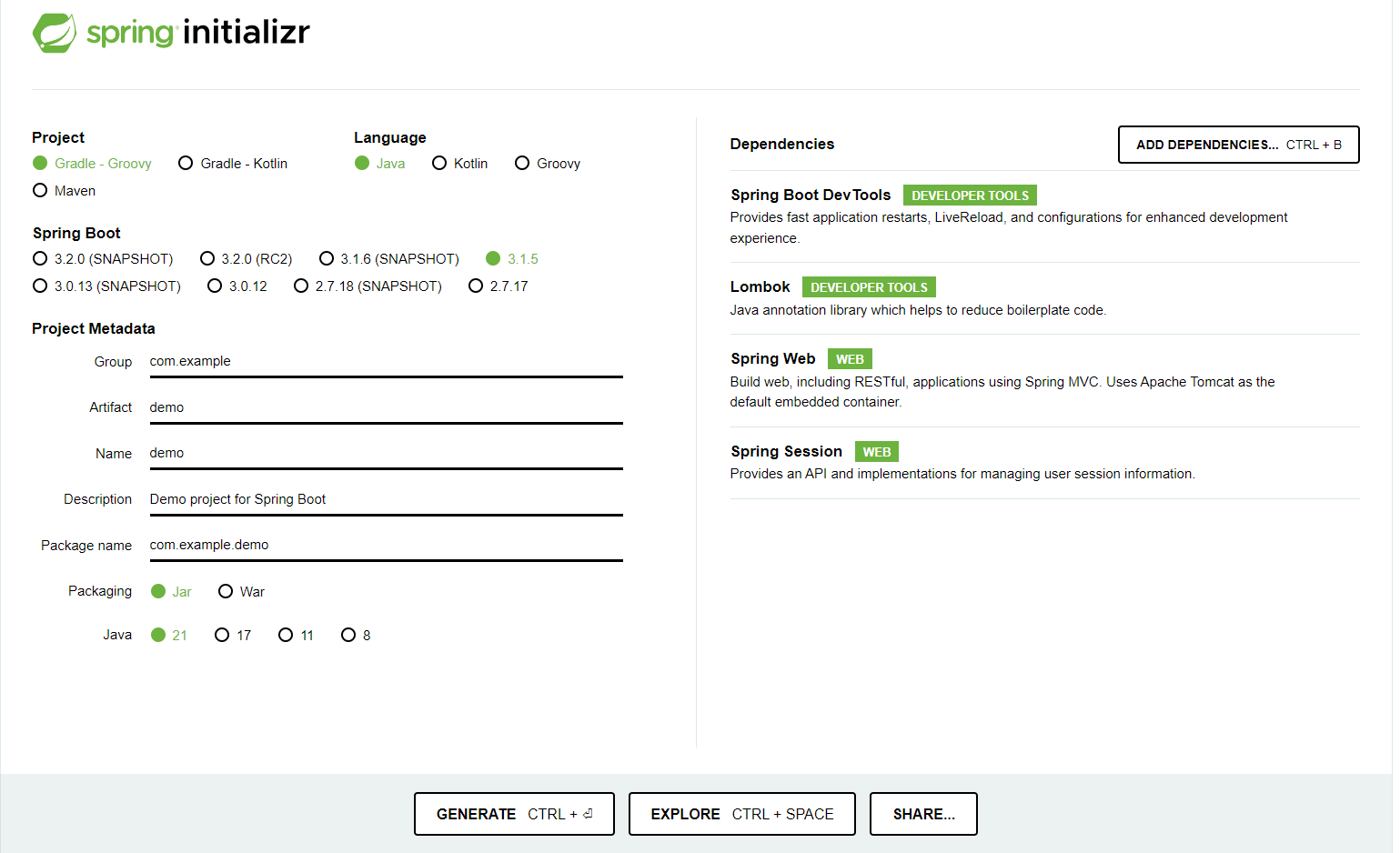

내마라탕이다
해당 과정이 완료되었다면 각자 설치한 IDE에 프로젝트를 로드한다.
IDE 목록
https://www.jetbrains.com/ko-kr/idea/download/?section=windows
최고의 Java 및 Kotlin IDE인 IntelliJ IDEA를 다운로드하세요
www.jetbrains.com
Spring | Tools
spring.io
해당 페이지에서 vs용/eclipse 용 sts 다운 가능하다.
eclipse 설치방법
window 기준 sts eclipse 버전으로 다운받으면 jar로 다운받아진다. 우선적으로 위의 jdk 경로를 설정했다는 가정하에
시작페이지에서 cmd를 입력하여 명령 프롬프트를 실행한다
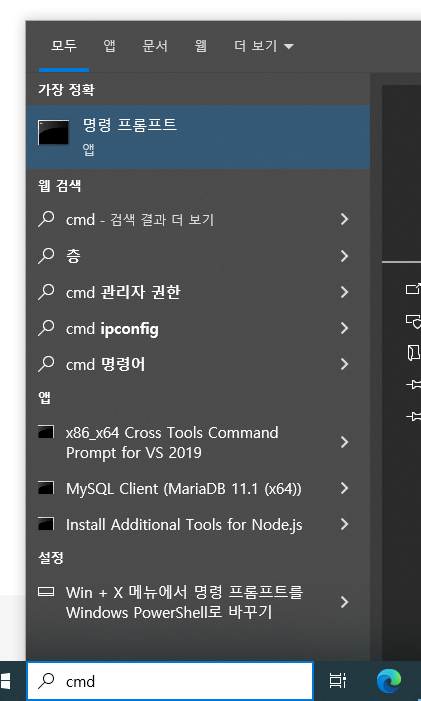
까만창이 뜨면 아래 명령어를 입력해본다
java --version아래 이미지 같이 안떳으면 jdk경로 잘못 설정한거다 위의 jdk path를 다시 설정해준다

이제 다운로드 된 jar파일이 있는 경로로 이동한다
cd 경로
경로로 이동했다면 아래와 같은 명령어를 입력한다
java -jar 자신이 설치한 jar파일 명
java -jar spring-tool-suite-4-4.20.1.RELEASE-e4.29.0-win32.win32.x86_64.self-extracting.jar그러면 매트릭스 스러운 창이 뜬다 이게 설치되는 중임을 알수 있다
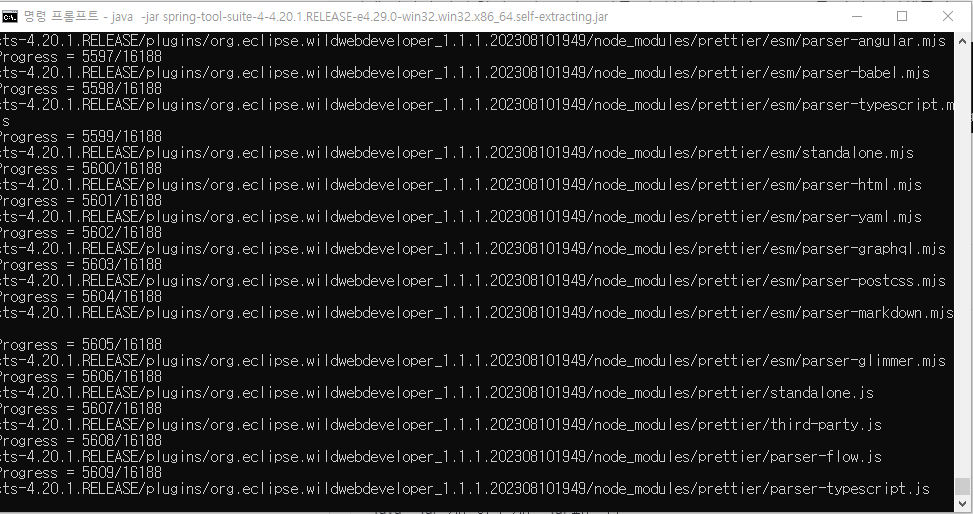
해당 부분이 완료되면 다시 jar파일 있는 경로로 이동해보자 아마 한 폴더가 생겼을것이다.
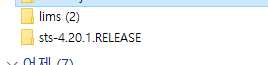
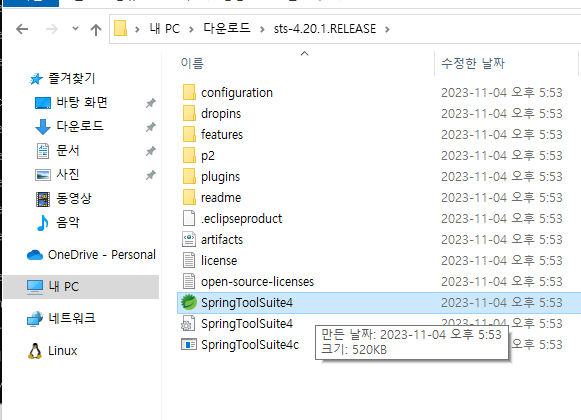
설치 완료된것이다 springToolSuite4를 킨다
자신이 받은 zip을 풀고 그것을 열어서 불러오면 된다.(현사진은 intellij기준)

IntellJ기준 설정해야할것
file>project structure 선택
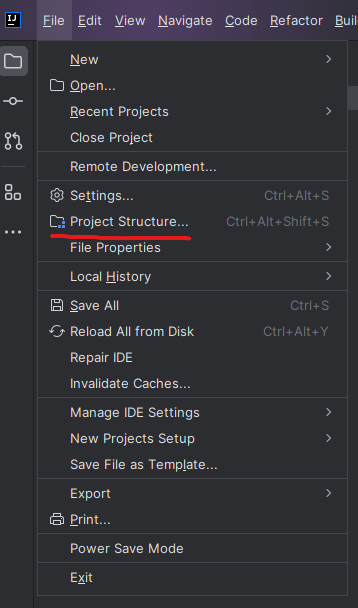
자신이 설치한 jdk로 설정
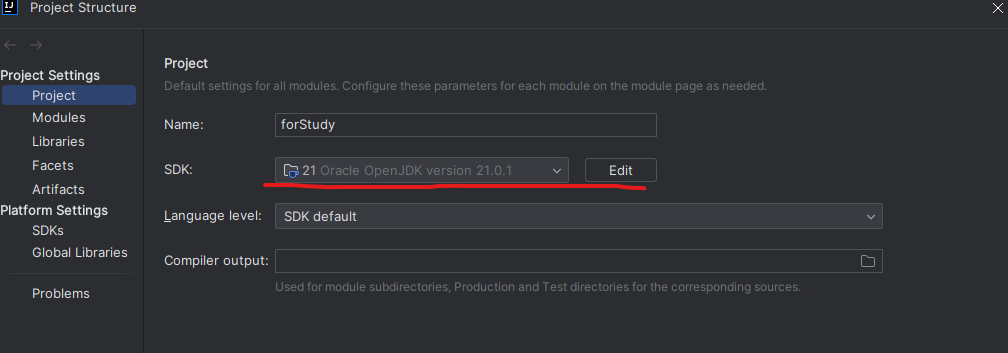
최초에 불러올때 위의 모양이 나뭇잎 모양으로 되있을텐데

해당 부분을 클릭하면 edit configuration이 뜨게된다
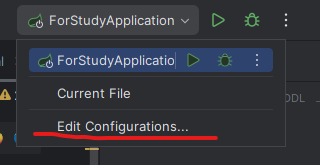
거기의 jdk잘 설정되어있는지 확인
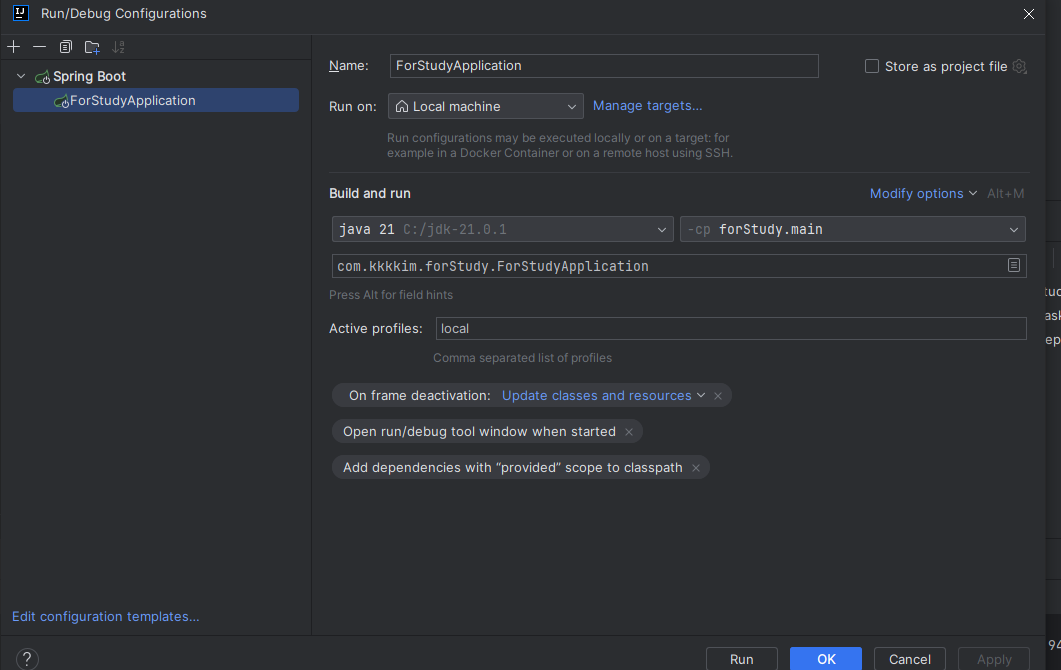
또한 gradle 플러그인도 설치해야하는데 이는 file>setting에서
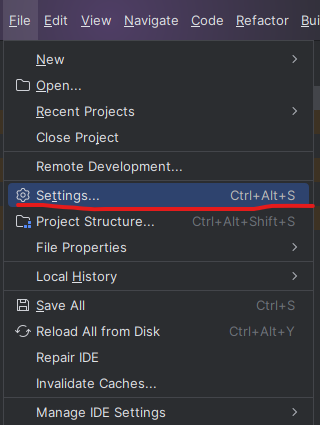
셋팅 창이 뜨면 plugins에서 플러그인 검색해서 깔수 있는데 gradle 검색해서 설치한다
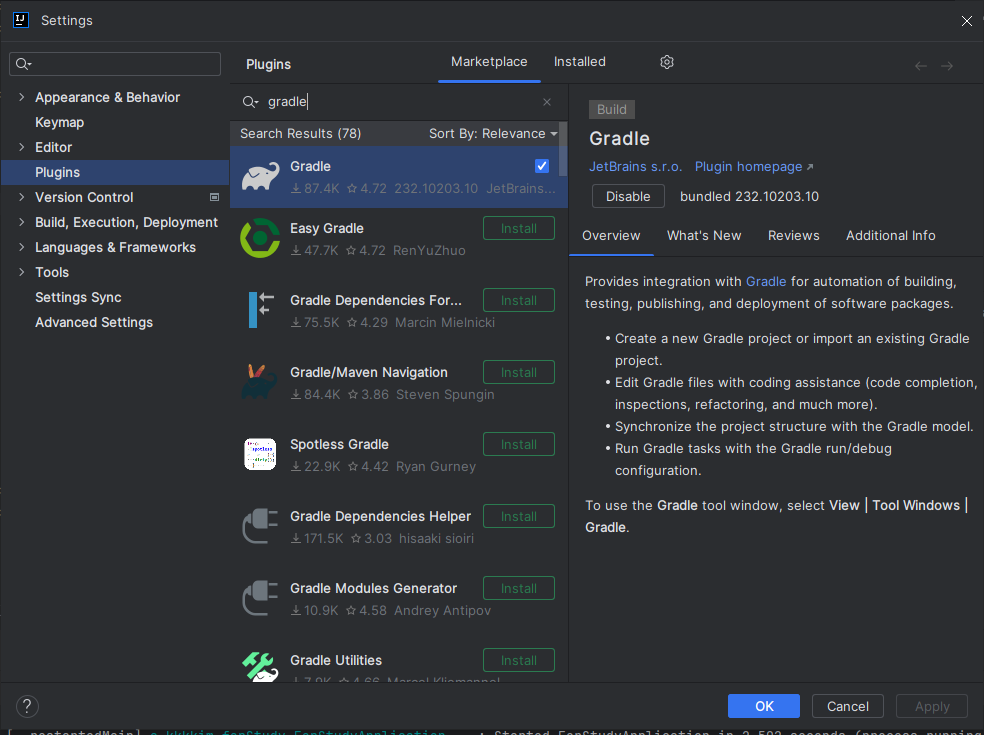
gradle를 설치하면 우측 어딘가에 코끼리 모양이 뜨는데
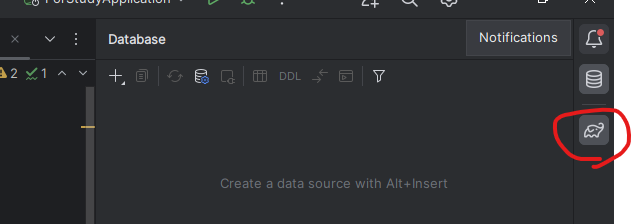
해당 부분을 누르면 아래와 같은 창이 뜰것이다
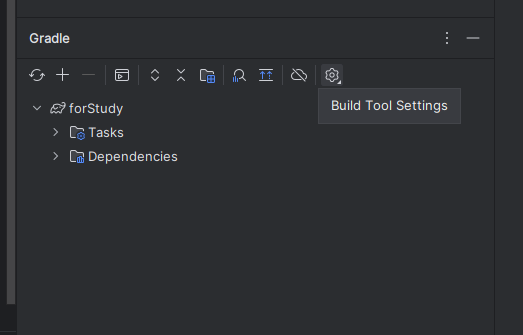
거기서 Build Tool Setting을 클릭하여 Gradle user home을 아까 우리가 gradle깐 경로로 설정해주고 jdk도 제대로 뜨는지 확인한다.
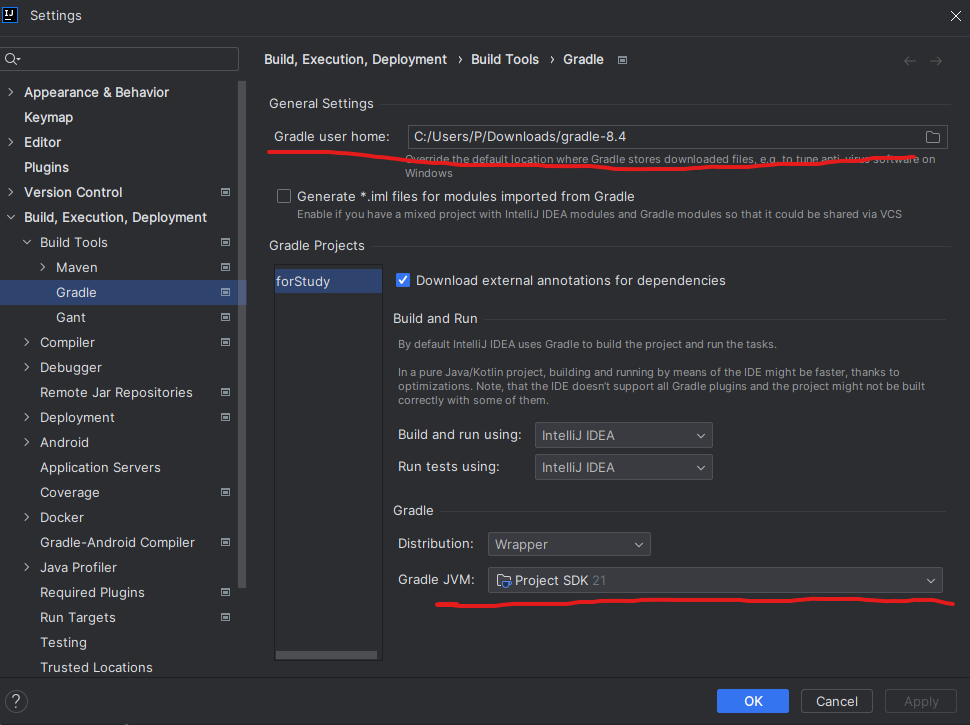
이후 재활용 버튼을 누르면 필요한 dependency들이 다운 받아 질것이다.

sts4(eclipse 기준 셋팅해야할것)
sts가 켜지면 file>open projects from file System 을 선택한다.
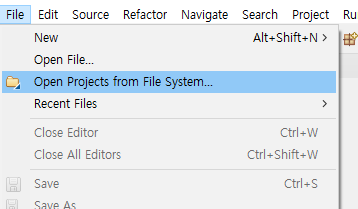
import source 부분에 자신이 아까 spring initializer에서 다운받은 zip파일을 푼경로를 선택해준다
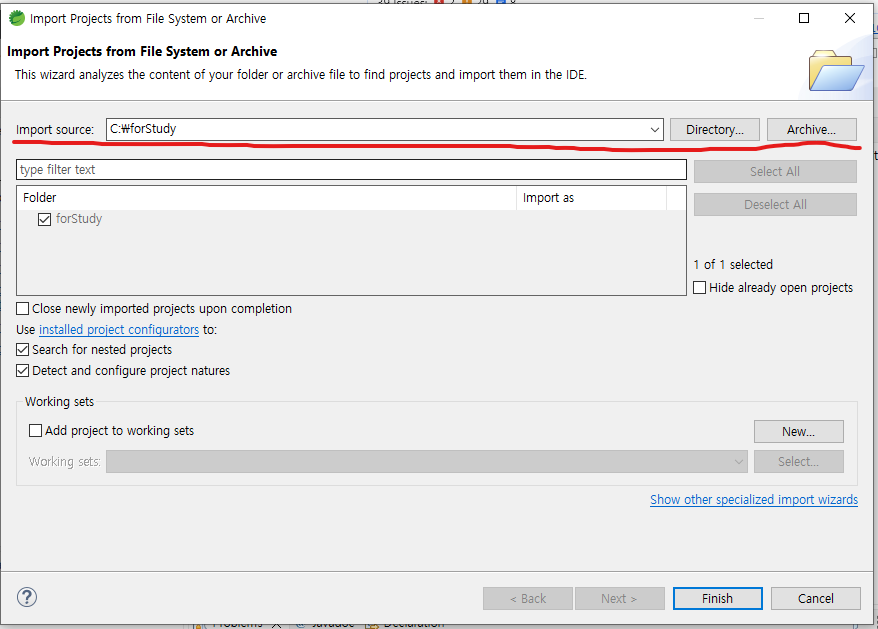
이후 피니시를 클릭하면 프로젝트가 import 되는데 거기서 프로젝트에 마우스 오른쪽을 클릭하고 properties를 선택한다.
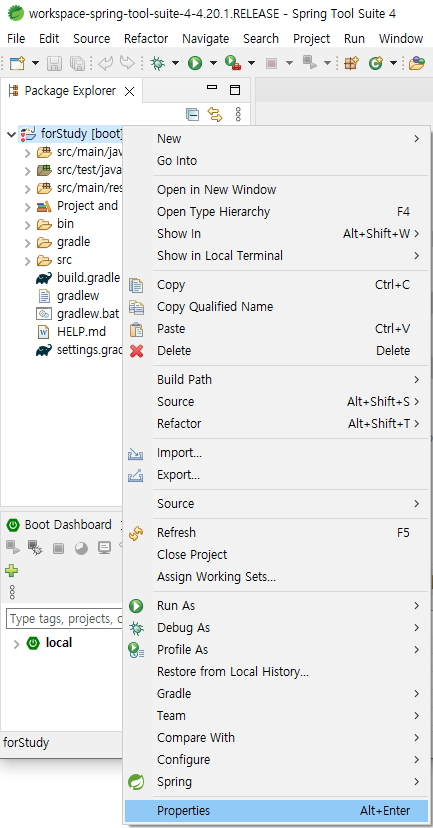
java Build path 부분에서 JRE 부분이 unbound상태가 뜨면 library tab으로 이동한다
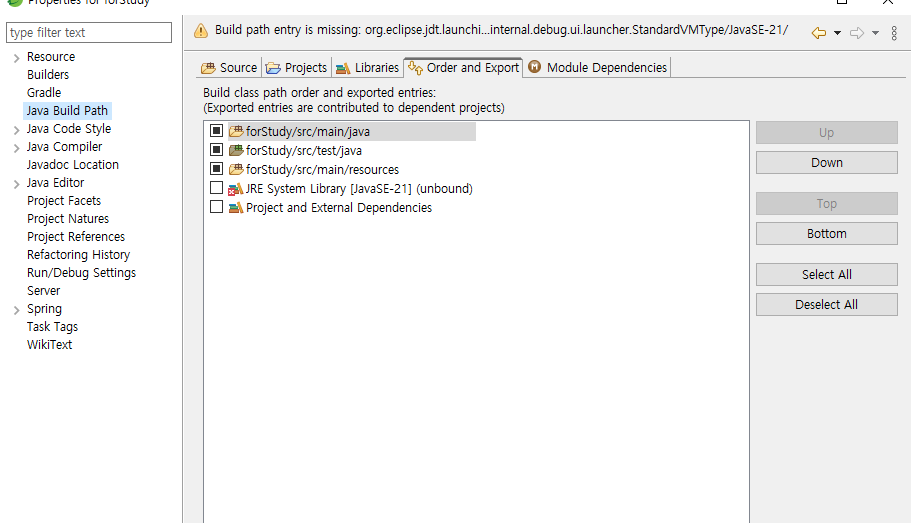
libraries 탭으로 이동하면 modulepath 선택하고 add library를 선택한다.
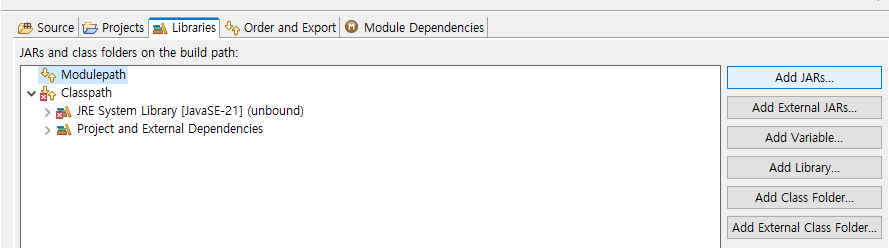
클릭하면 add library 창이 뜨는데 거기서 'JRE System Library' 를 선택후 다음으로 이동한다.
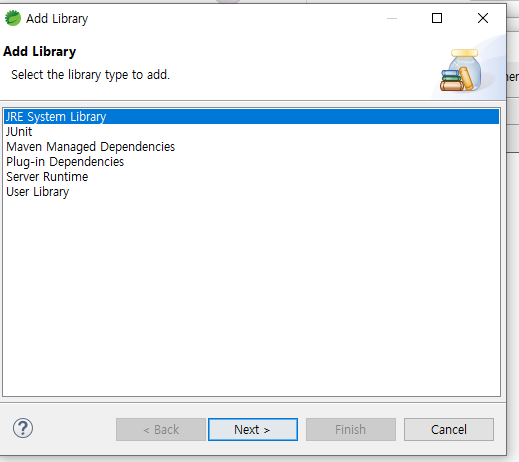
거기서 alternate JRE를 선택한후 installed JREs 선택
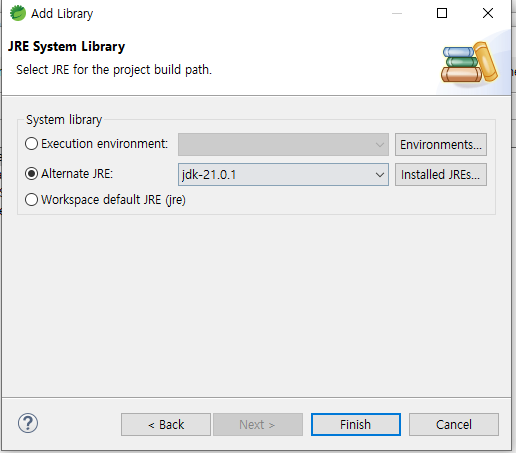
그러면 아래와 같은 창이 뜨는데 해당 부분에서 자신이 설치한 jdk경로가 있는 경로를 선택한다(없을경우 수동으로 알잘딱하게 입력하세요) 그리고 apply and close 버튼을 누른다
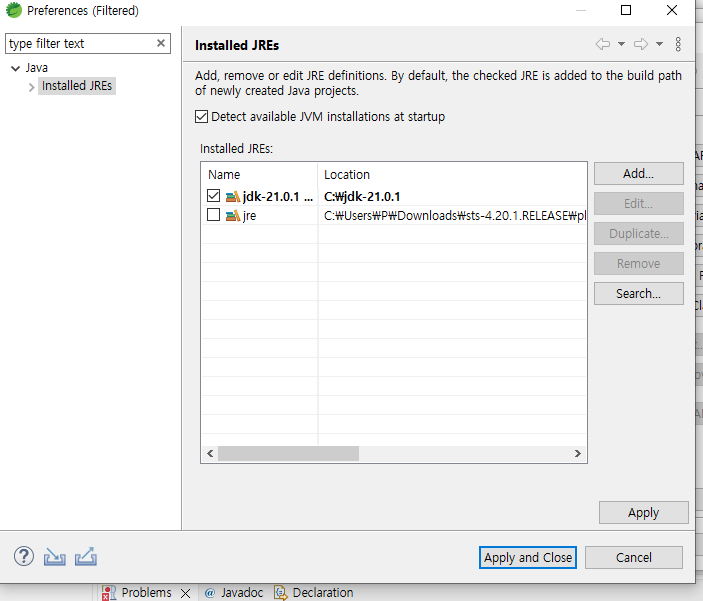
그리고 finish 버튼을 누른뒤에 아래와 같이 나오는지 확인한다 그리고 apply and close 선택
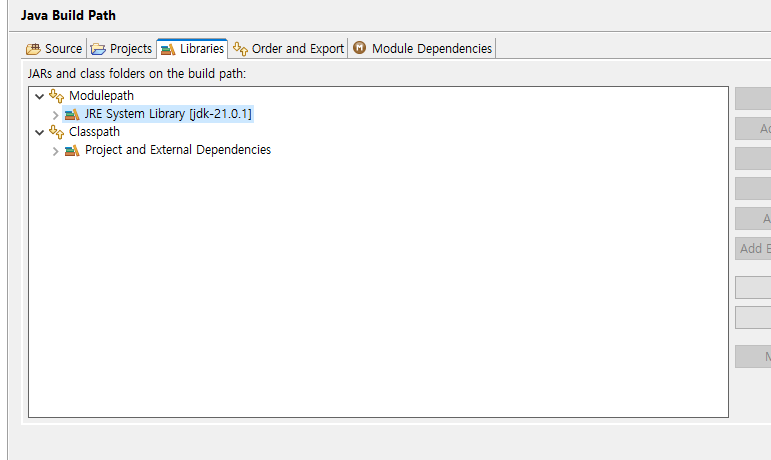
이후 다시 프로젝트에서 마우스 오른쪽을 클릭하고 이번에는 gradle >refresh gradle project를 선택
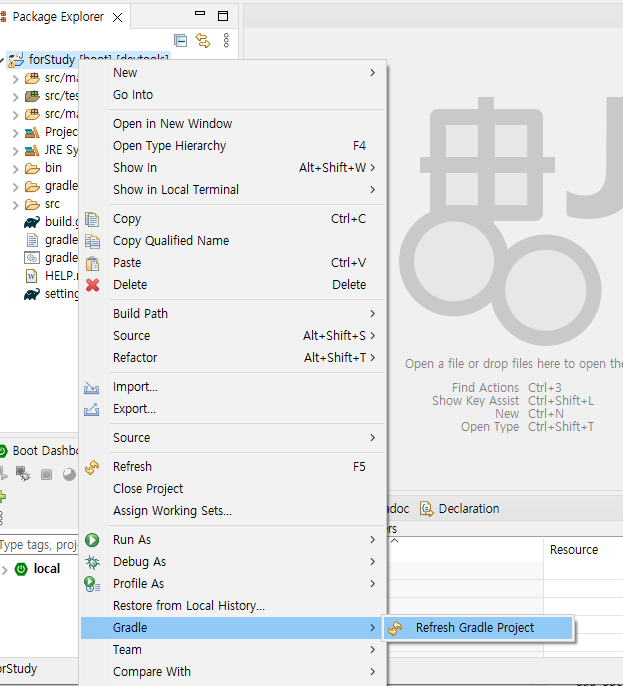
※만일 refresh 이후 에러가 뜰경우
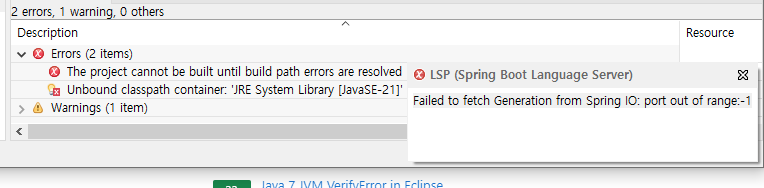
이경우는 sts gradle버전이 jdk버전과 안맞아서 발생하는 문제이다. 다시 project를 마우스 우클릭후 properties 선택
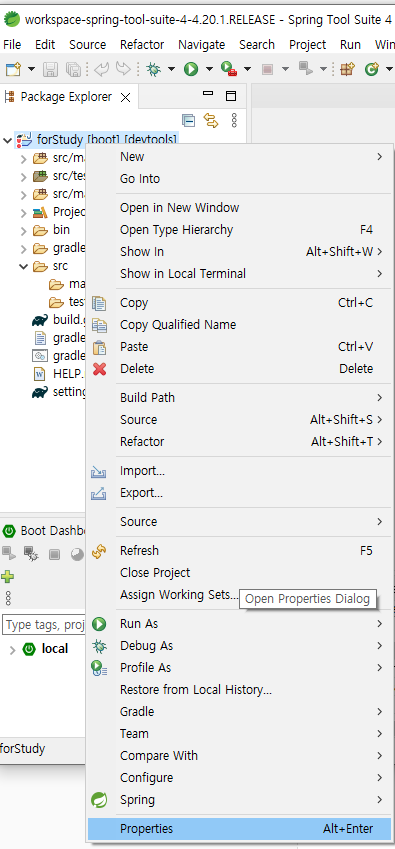
이후 gradle을 선택하고 Override workspace settings을 선택한다.
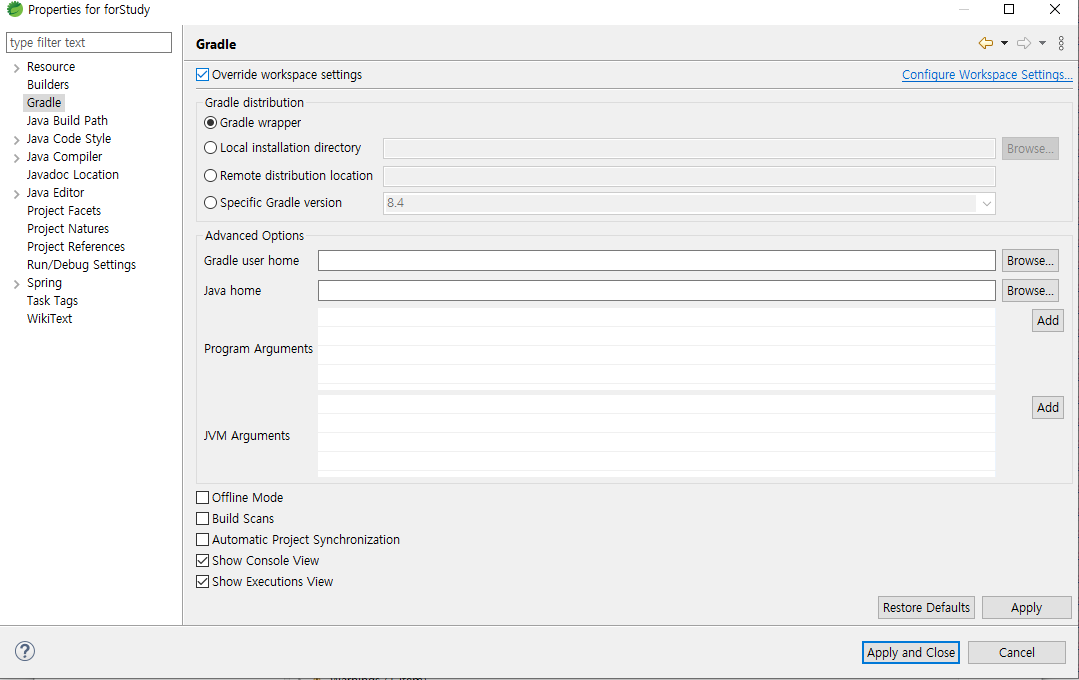
이후 gdadle distribution에서 local installation directory 를 선택한후 자신이 gradle을 다운 받은 경로를 입력한다
그이후 Advanced Option에 Gradle user home 에 자신이 gradle 설치한 경로와 Java home에 jdk설치한 경로를 작성후 apply and closed를 누른다
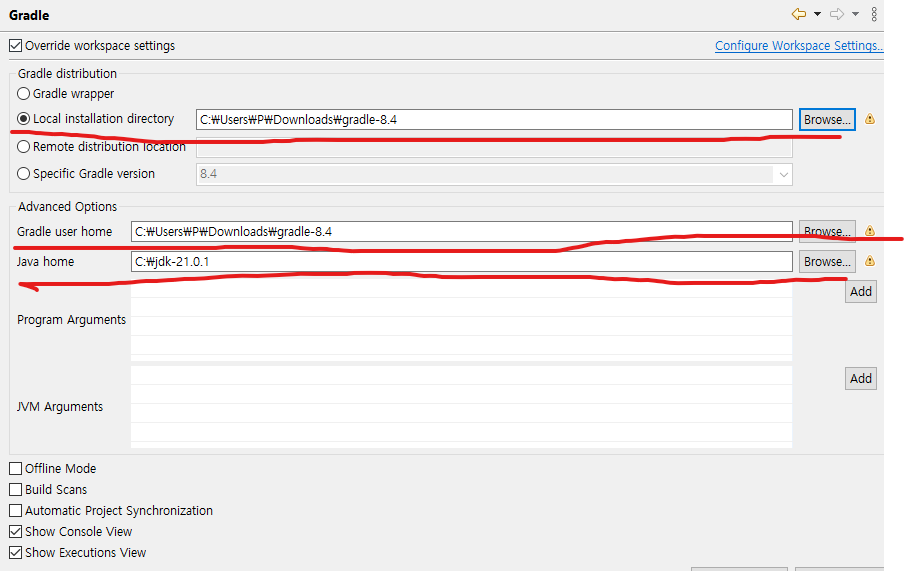
정상적으로 수행했다면 아래와 같이 뜰것이다.

이것은 application.properties를 설정하지 않아 발생하는 문제이다. 이 내용은 다음 으로 넘어가겠다.
'공부해야할 것 > java' 카테고리의 다른 글
| [SpringBoot] 웹개발(5) - thymleaf 적용 (2) | 2023.11.09 |
|---|---|
| [SpringBoot] 웹개발(4) - 다운받은 템플릿 적용 (0) | 2023.11.09 |
| [springBoot] 웹개발(3) - bootstrap적용 (0) | 2023.11.04 |
| [springBoot] 웹개발(2) - DB연결 설정 (0) | 2023.11.04 |
| [sts]JAVA19 unbound error (0) | 2023.02.27 |



